Mengenal Microsoft Excel
Microsoft Excel adalah program spreadsheet yang digunakan untuk merekam dan menganalisa data numerik. Spreadsheeet sebagai kumpulan kolom dan baris yang membentuk tabel dan huruf alfabet pada kolom sedangman angka pada baris. Titik dimana bertemunya kolom dan baris disebut sel. Alamat sel diberikan nama gabungan dari huruf alfabet mewakili kolom dan angka mewakili baris. Dapat dilihat dari gambar dibawah ini.
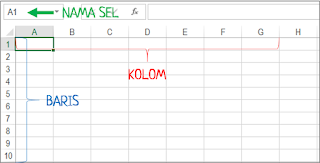
Mengapa harus menggunakan Microsoft Excel?
Ketika yang berurusan dengan angka yang jumlahnya tidak sedikit merupakan hal yang tidak mudah untuk menghitung. Membuat rincian pengeluaran dan pendapatan untuk diketahui secara bijak didalam perusahaan ataupun perseorangan. Dengan menggunakan Microsoft Excel ini berguna untuk merekam, menganalisa dan menyimpan data numerik tersebut.
Dimana saya bisa mendapatkan Microsoft Excel?
Ribbon
Ribbon pada Excel merupakan pintasan perintah. Perintah adalah tindakan yang dilakukan pengguna dengan mengeklik ikon sesuai dengan kegunaannya. Contoh perintah adalah membuat dokumen baru, mencetak dokumen dan lain-lain. Lihatlah gambar dibawah ini. 

Komponen Ribbon sebagai berikut :
- Tombol Ribbon Start digunakan untuk mengakses perintah yaitu membuat dokumen baru, menyimpan pekerjaan yang sudah ada, mencetak, mengakses opsi untuk menyesuaikan Excel dan lain-lain
- Tombol Ribbon Tabs digunakan untuk mengelompokkan perintah yang sama bersamaan. Tab beranda digunakan untuuk perintah dasar seperti menformat data agar lebih rapi, menyortir, dan menemukan data tertentu dalam spreadsheet.
- Tombol Ribbon Bar digunakan untuk mengelompokkan perintah yang sama bersamaan. sebagai contoh pintasan bagian Aligment digunakan untuk mengelompokkan semua perintah yang digunakan untuk menyelaraskan data.
Lembar kerja adalah kumpulan baris dan kolom, ketika baris dan kolom bertemu membentuk sel. Sel digunakan untuk merekam data yang diidentifikasi secara unik menggunakan alamat sel. Kolom biasanya dilabeli dengan huruf sedangkan baris biasnya dilabeli dengan angka.
Buku kerja adalah kumpulan lembar kerja yang memiliki tiga sel di Excel. Buku kerja ini dapat dihapus atau menambahkan lebih banyak sesuai dengan kebutuhan. Secara default sheet diberi nama Sheet1, Sheet2, Sheet3 dan seterusnya. Sheet ini dapat diubah namanya menjadi nama yang lebih bermakna sesuai dengan kebutuhan.
Customization Microsoft Excel Enviroment
Kustomisasi ini adalah mengubah warna theme default Microsoft Excel ada warna putih, abu-abu dan gelap. Ada juga dapat mengubah setting tab ribbon yaitu Developer/Pengembang. Semua ini dimungkinkan melalui penyesuaian.
- Customization the ribbon
- Setting the colour theme
- Settings for formulas
- Proofing settings
- Save settings
Gambar diatas menunjukan ribbon default di Excel 2013, Mari kita mulai kustomisasi ribbon misalkan tidak ini melihat beberapa tab pada ribbon, atau ingin menambahkan beberapa tab yang hilang seperti tab pengembang.
- Klik pada tombol File pada ribbon
- Pilih Option dari menu drop down dan munucl jendela dialog Excel Options
- Pilih Opsi kustomisasi ribbon dari panel sebelah kiri seperti yang ditujukan dibawah ini
- Di sisi kanan hapus tanda centang dari tab yang tidak ingin dilihat pada ribbon
- Klik tombol ok setelah selesai
Mengatur Tema Warna
Untuk mengatur warna tema untuk lembar Excel harus pergi ke ribbon Excel dan Klik pada File Option perintah. Ini akan membuka jendela dimana harus mengikuti langkah-langkah berikut:
- Tab umum dipanel sebelah kiri akan dipilih secara default
- Cari skema warna dibawh opsi umum untuk bekerja dengan Excel dan Klik pada daftar dropdown skema warna dan pilih warna yang diinginkan
- Klik tombol ok
Pengaturan Formula
Opsi ini memungkinkan untuk menentukan bagaimana Excel berperilaku ketika bekerja dengan rumus. Dapat digunakann untuk mengatur opsi yaitu perlengkapan otomaris saat memasukan rumus, mengubah gaya referensi sel dan menggunakan angka untuk kolom dan baris dan opsi lainnya. Jika ingin mengaktifkan opsi, klik pada kota centangnya. Jika ingin menonaktifkan opsi hapus tanda dari kota centang. Dapat juga opsi dari jendela dialog opsi dibawah tab rumus dari panel sisi kiri.
Pengaturan Pemeriksaan
Opsi ini memanipulasi teks yang dimasukkan ke Excel dan memungkinkan opsi pengaturan seperti bahasa kamus yang harus digunakan ketika memeriksa ejaan yang salah, saran dari kamus, dan lain-lain. Opsi ini dari jendela dialog opsi dibawah tab pemeriksaan dari panel sisi kiri.
Simpan Pengaturan
Opsi ini memungkinkan untuk menentukan format file default saat menyimpan file. Aktifkan pemulihan otomatis jika komputer mati sebelum dapat menyimpan pekerjaan. Opsi dari jendela dialog opsi dibawah tab simpan dari panel sebelah kiri.
Pintasan Excel yang penting
Ctrl + P digunakan untuk membuka jendela dialog cetak
Ctrl + N membuat buku kerja baru
Ctrl + S menyimpan buku kerja saat ini
Ctrl + C salin konten yang dipilih saat ini
Ctrl + V rekatkan data dari clipboard
SHIFT + F3 menampilkan jendela dialog fungsi insert
SHIFT + F11 Membuat lembar kerja baru
F2 Periksa rumus dan rentang sel yang dicakup
Praktek Terbaik saat bekerja dengan Microsoft Excel
Simpan buku kerja dengan mengingat kompatibilitas ke belakang. Jika tidak menggunakan fitur terbaru dalam versi Excel yang lebih tinggi dengan menyimpan file dalam format 2003 .xls untuk kompatibiltas mundur. Gunakan nama deskripsi untuk kolom dan lembar kerja dibuku kerja
Hindari bekerja dengan formula kompleks dengan banyak variabel, coba memecahnya menjadi hasil terkecil yang dapat digunakan untuk membangun.
Gunakan fungsi bawaan kapanpun agar bisa menulis rumus sendiri







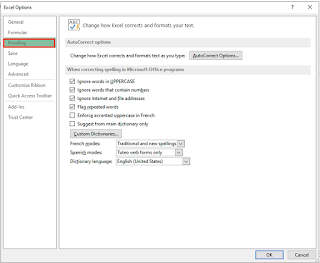

0 Response to "Belajar Excel Untuk Pemula #1 Review Microsoft Excel"
Post a Comment